Απενεργοποιήστε την καθυστέρηση εκκίνησης των Windows χρησιμοποιώντας το κλειδί μητρώου StartupDelayInMSec
Όταν εκκινείτε τον υπολογιστή σας με Windows 11/10, χρειάζεται περίπου 10 δευτερόλεπτα καθυστέρηση. Αυτή η καθυστέρηση βοηθά το λειτουργικό σύστημα Windows(Windows OS) να ξεκινήσει τις Υπηρεσίες (Services)συστήματος(System) και να φορτώσει αρχεία συστήματος(System) για την ομαλή λειτουργία του. Αυτό συμβαίνει για να βελτιώσει την απόδοση και να κάνει τα πάντα πιο ομαλά στη συσκευή σας. Ωστόσο, εάν έχετε μια ισχυρή συσκευή, θα μπορούσατε να απενεργοποιήσετε αυτήν την καθυστέρηση εκκίνησης, έτσι ώστε τα στοιχεία εκκίνησης να αρχίσουν να λειτουργούν αμέσως μόλις ξεκινήσετε τη συσκευή. Σε αυτόν τον οδηγό, θα σας δείξουμε πώς να ενεργοποιήσετε και να απενεργοποιήσετε Windows 11/10 Startup Delay χρησιμοποιώντας ένα απλό hack μητρώου.
Πριν ξεκινήσετε να εργάζεστε στο Μητρώο των Windows(Windows Registry) , θα σας πρότεινα να δημιουργήσετε αντίγραφα ασφαλείας πρώτα(back it up first) , ώστε να μπορείτε να το επαναφέρετε εάν κάτι δεν πάει καλά. Παρεμπιπτόντως, αν ακολουθήσετε σωστά τις οδηγίες, δεν θα συμβεί τέτοιο πρόβλημα.
Διαβάστε(Read) : Πώς να μετρήσετε το χρόνο εκκίνησης στα Windows(How to measure Startup time in Windows) .
Απενεργοποιήστε την καθυστέρηση εκκίνησης(Startup Delay) στα Windows 11/10
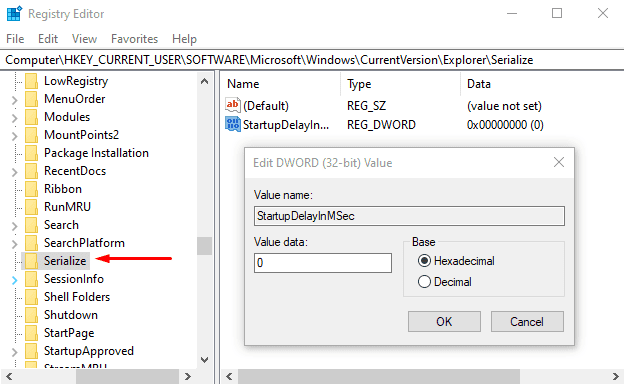
Για να απενεργοποιήσετε την Καθυστέρηση εκκίνησης (Startup Delay)των Windows 10(Windows 10) , κάντε δεξί κλικ στο κουμπί Έναρξη(Start) και επιλέξτε Εκτέλεση(Run) από το μενού του power user.
Στο πεδίο κειμένου, πληκτρολογήστε Regedit και πατήστε enter για να ανοίξετε τον Επεξεργαστή Μητρώου(Registry Editor) .
Κάντε κλικ στο κουμπί Ναι(Yes) , εάν δείτε το μήνυμα UAC που ζητά επιβεβαίωση για την εκτέλεση της εφαρμογής ως διαχειριστής.
Στο παράθυρο του Επεξεργαστή Μητρώου(Registry Editor) , αντιγράψτε και επικολλήστε το ακόλουθο κλειδί στη γραμμή διευθύνσεων και πατήστε enter.
HKEY_CURRENT_USER\Software\Microsoft\Windows\CurrentVersion\Explorer\Serialize
Εάν βρείτε το κλειδί Serialize στην αντίστοιχη τοποθεσία, τότε εντάξει, διαφορετικά θα πρέπει να το δημιουργήσετε χειροκίνητα .
Έτσι, σε περίπτωση που το κλειδί Serialize δεν υπάρχει στη δεδομένη διεύθυνση, κάντε δεξί κλικ στον Explorer (γονικό κλειδί) και επιλέξτε New > Key από τη λίστα μενού.
Μόλις δημιουργηθεί το νέο κλειδί, ονομάστε το Serialize . Στη συνέχεια, επιλέξτε Serialize και μετακινηθείτε στο δεξιό παράθυρο.
Στην κενή περιοχή, κάντε δεξί κλικ και επιλέξτε New > DWORD (32-bit) Value .
Στη συνέχεια, ονομάστε το νέο DWORD StartupDelayInMSec και πατήστε Enter για να το αποθηκεύσετε.
Αφού ονομάσετε το νέο κλειδί, κάντε διπλό κλικ σε αυτό και βεβαιωθείτε ότι τα δεδομένα τιμής(Value data) έχουν οριστεί σε 0 .
Τώρα κάντε κλικ στο κουμπί OK και κλείστε το παράθυρο του Επεξεργαστή Μητρώου .(Registry Editor)
Για να εφαρμόσετε τις αλλαγές, θα πρέπει να επανεκκινήσετε τη συσκευή σας Windows .
Διαβάστε(Read) : Αναγκάστε τα Windows να εκκινούν πάντα χρησιμοποιώντας Γρήγορη εκκίνηση ή Υβριδική εκκίνηση .
Ενεργοποιήστε την Καθυστέρηση εκκίνησης των Windows 11/10
Σε περίπτωση που χρειαστεί να ενεργοποιήσετε ξανά την Καθυστέρηση εκκίνησης των (Startup Delay)Windows 10 , απλώς ανοίξτε το παράθυρο του Επεξεργαστή Μητρώου και μεταβείτε στη διεύθυνση –(Registry Editor)
HKEY_CURRENT_USER\Software\Microsoft\Windows\CurrentVersion\Explorer\Serialize
Τώρα μετακινηθείτε στο δεξιό τμήμα του παραθύρου και κάντε δεξί κλικ στο κλειδί StartupDelayInMSec και, στη συνέχεια, επιλέξτε την επιλογή Διαγραφή(Delete) .
Αυτή τη στιγμή, θα εμφανιστεί ένα πλαίσιο επιβεβαίωσης και θα σας ζητήσει να διαγράψετε το κλειδί, επιλέξτε Ναι(Yes) .
Ενημερώστε μας εάν αυτό έκανε κάποια διαφορά υλικού στον υπολογιστή σας.
Σχετικά(Related) : Προγράμματα που χρειάζονται πολύ χρόνο για να ανοίξουν ; Μειώστε το χρόνο φόρτωσης των εφαρμογών της επιφάνειας εργασίας των Windows κατά την (Decrease Windows Desktop)εκκίνηση(Startup)
Related posts
Λίστα διαδρομών εκκίνησης, φακέλων και ρυθμίσεων μητρώου στα Windows 11/10
Πώς να ρυθμίσετε τον χρόνο καθυστέρησης για προγράμματα εκκίνησης στα Windows 11/10
Διαχειριστείτε τα στοιχεία εκκίνησης των Windows χρησιμοποιώντας το HiBit Startup Manager
Το πρόγραμμα στον φάκελο "Εκκίνηση" δεν ξεκινά κατά την εκκίνηση στα Windows 11/10
Πώς να απενεργοποιήσετε τα προγράμματα εκκίνησης στα Windows 11/10
Αποτρέψτε την απεγκατάσταση των επεκτάσεων του Chrome χρησιμοποιώντας το Μητρώο των Windows
Το Regbak σάς επιτρέπει να δημιουργείτε αντίγραφα ασφαλείας και να επαναφέρετε εύκολα το μητρώο των Windows
Πώς να επιδιορθώσετε ή να διορθώσετε κατεστραμμένο μητρώο στα Windows 11/10
Δωρεάν λογισμικό για τη μέτρηση του χρόνου εκκίνησης ή εκκίνησης στα Windows 11/10
Δωρεάν λογισμικό Startup Manager για Windows 11/10
Ενεργοποιήστε ή απενεργοποιήστε το Startup Boost στο Edge χρησιμοποιώντας το μητρώο ή το πρόγραμμα επεξεργασίας πολιτικής ομάδας
Πώς να προσθέσετε ή να αφαιρέσετε Αγαπημένα στο Μητρώο στα Windows 10.
Θέση του φακέλου Startup στα Windows 11/10
Ένα σφάλμα εμποδίζει το άνοιγμα αυτού του κλειδιού στα Windows 10
Θέση μητρώου πολιτικής ομάδας στα Windows 11/10
Πώς να επαναφέρετε το μητρώο χρησιμοποιώντας τη γραμμή εντολών στα Windows 11/10
Πώς να επαναφέρετε το REGEDIT στις προεπιλογές στα Windows 11/10
Πώς να περιηγηθείτε και να επεξεργαστείτε το μητρώο από τον Explorer στα Windows
Πώς να δημιουργήσετε αντίγραφα ασφαλείας και να επαναφέρετε το μητρώο στα Windows 11/10
Πώς να συγκρίνετε ή να συγχωνεύσετε αρχεία μητρώου στα Windows 11/10 χρησιμοποιώντας το Regdiff
